由于有如此多的竞争优先级和我们参加的会议数量增加,Outlook 希望通过使用户能够轻松访问会议的信息和结果来减少会议疲劳。
为此,Outlook 会将会议回顾引入日历。 借助会议回顾,用户可以轻松地查找和访问有关会议的信息,包括直接从日历事件中的文件、脚本和录制内容。
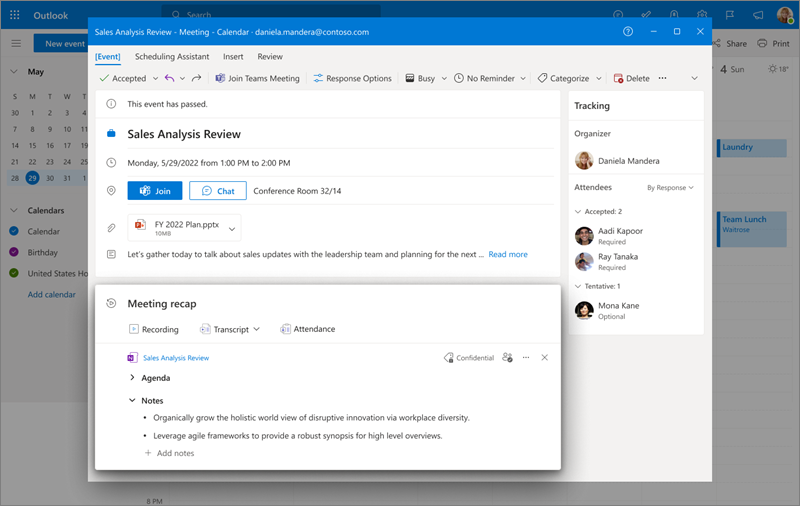
如何实现使用它?
可以通过转到 Outlook 中的日历并单击过去的会议来访问会议回顾。 如果回顾可用于该会议,则可以在会议详细信息中找到指向会议内容的链接。
并非所有会议都会有一个回顾。 最初,仅支持安排的专用 Teams 会议。
目前,会议回顾不适用于以下类型的会议:
-
非 Teams 会议
-
临时 Teams 呼叫 (非计划的 Teams 会议)
-
Teams 频道会议
-
在 Microsoft 365 组日历上安排的会议
会议内容的存储和访问
会议回顾不存储任何会议内容。 相反,它只是将你链接到存储在其原始位置的会议内容。 文件访问权限和所有权保持不变。
所有会议参与者都将有权访问会议回顾。 但是,每个会议资产 ((例如会议录制) )都维护自己的访问控制。







